Videoita katseltaessa on tilanteita, joissa videota täytyy kelata eteenpäin nähdäksesi sen normaalia nopeammin. Haluat ehkä myös ohittaa joitain osia videosta, koska sisältö on pitkä. Siinä tapauksessa tarvitset mediasoittimen apua, jossa on nopeudensäätötoiminto. Onneksi arvostelu voi tarjota sinulle kaiken parhaan videosoittimet nopeudensäädöllä. Joten tule tänne keskustelemaan kaikesta.
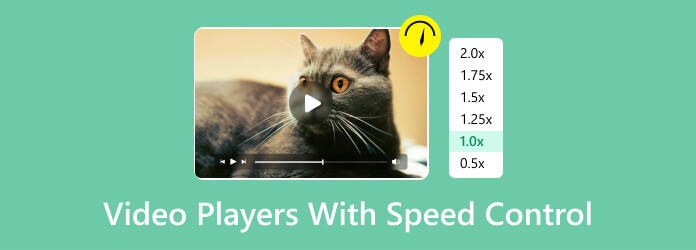
Osa 1. Mikä on videosoitin nopeudensäädöllä
Nopeussäätimellä varustettu videosoitin voi säätää videon nopeutta. Se voi myös tehdä prosessin taaksepäin tai eteenpäin. Nopeusohjauksen avulla voit katsella videotasi haluamasi nopeuden mukaan. Joten saadaksesi lisätietoja parhaista videosoittimista, joissa on nopeussäätö, katso kaikki tiedot seuraavassa osiossa.
Osa 2. 4 parasta videosoitinta nopeudensäätimellä PC:lle ja Macille
1 Blu-ray-soitin

Alusta: Windows ja Mac
Jos haluat käyttää videosoitinta nopeudensäädöllä Windows 11:ssä ja muissa alustoissa, käytä Blu-ray-soitin. Se on offline-ohjelma, jonka Blu-ray Master valitsi. Tämän ladattavan ohjelmiston avulla voit hallita videon toiston nopeutta, erityisesti sen nopeutta. Ohjelman käyttöliittymästä näet toistosäätimen alla. Sen avulla voit hallita videosi nopeutta tehokkaasti. Voit nopeuttaa videon katselua edelleen-toiminnolla. Lisäksi, jos ohitit joitain kohtauksia, voit käyttää taaksepäin-toimintoa. Voit nauttia elokuvien tai videoiden katselusta käyttäessäsi Blu-ray-soitinta. Sen lisäksi ohjelma voi tarjota myös ymmärrettävän asettelun, mikä helpottaa käyttäjien navigointia. Lisäksi siinä on Snapshot-ominaisuus, josta voit nauttia. Sen avulla voit tallentaa suosikkikohtauksesi videon toiston aikana. Joten voit kokeilla käyttää tätä ilmaista videosoitinta nopeudensäädöllä.
Ilmainen lataus
Windowsille
Suojattu lataus
Ilmainen lataus
macOS:lle
Suojattu lataus
Plussat
- Ohjelman nopeudensäätötoimintoa on helppo käyttää.
- Se voi toistaa erilaisia videotiedostoja, kuten AVI, MP4, MKV, WMV, FLV ja paljon muuta.
- Käyttöliittymä on helppokäyttöinen, joten se sopii kaikille käyttäjille.
- Se on ladattavissa sekä Windows- että Mac-tietokoneille.
- Ohjelma tarjoaa Snapshot-ominaisuuden, jolla voit tallentaa suosikkielokuvasi kohtauksia.
- Se voi toistaa videoita hyvälaatuisina, kuten 1080p- ja 4K-resoluutiolla.
Haittoja
- Lisäominaisuuksia varten ohjelman ostaminen on oikea työkalu.
2 VLC Media Player

Alusta: Windows ja Mac
Jos etsit edelleen toista hyödyllistä videosoitinta nopeudensäädöllä, kokeile VLC Media Player. Ohjelma on yksi käytetyimmistä mediasoittimista Windowsissa ja Macissa. Sen esteettömyyden ansiosta voit hankkia ohjelman riippumatta siitä, mikä käyttöjärjestelmä sinulla on laitteessasi. No, nopeudensäätötoiminnon suhteen VLC pystyy myös. Toistosäätimellä voit muuttaa videosi nopeutta videon toiston aikana. Sinun tarvitsee vain siirtyä kohtaan Toisto > Nopeus. Sitten voit nopeuttaa videota jopa 1,50 kertaa normaalia videonopeutta nopeammin. Emme kuitenkaan voi salata, että videon toistokokemuksessa on joitain haittoja. Joskus esiintyy häiriöitä tai kaatumisia, jotka voivat häiritä käyttäjiä katsoessaan videoita. On myös tilanteita, joissa videon väri ei ole tarkka.
Plussat
- Ohjelman nopeudensäätö toimii hyvin.
- Se voi tarjota enemmän ominaisuuksia, kuten videon rajaamisen, videon värien muuttamisen ja kirkkauden säätämisen.
- Ohjelmisto on ilmainen.
Haittoja
- Käyttöliittymässä on erilaisia toimintoja, jotka voivat hämmentää ei-ammattilaisia.
- Sen asentaminen tietokoneellesi on pitkä prosessi.
- Käyttöliittymää on myös päivitettävä, jotta se olisi tarttuvampi.
3 SMPlayer

Alusta: Windows ja Mac
Viimeinen nopeussäätimellä varustettu videosoitin, johon voit luottaa SMPlayer. Ohjelmisto on ladattavissa ilmaiseksi Mac- ja Windows-laitteillesi. Se on myös poikkeuksellinen ja mukautuva mediasoitin, jolla on paljon tarjottavaa. Sen ydinominaisuus on toistaa erilaisia mediatiedostoja. Se sisältää videoita, musiikkia, ääniraitoja ja paljon muuta. Tämän ohjelman avulla voit muuttaa videon nopeutta tehokkaasti ja sujuvasti. Nopeussäätimien osalta voit muuttaa videon nopeutta aina 1%, 4%, 10% ja muihin halutun nopeuden mukaan. Sen avulla voit nauttia videoiden katselusta haluamallasi videonopeudella. Sinun tarvitsee vain selata sen toistosäätimiä käyttöliittymän alla. On kuitenkin joitain haittoja, jotka sinun on tiedettävä. Joskus elokuvia katsellessa saattaa esiintyä virheitä. Lisäksi ohjelma ei pysty suoratoistamaan videoita.
Plussat
- Se toimii hyvin nopeudensäätötoimintoa käytettäessä.
- Ohjelma on helppo ladata.
- Se on käytettävissä Windowsissa ja Macissa.
Haittoja
- Joskus se näyttää virheitä videoita toistettaessa.
- Videon suoratoistotoiminto ei ole käytettävissä.
4 Video Converter Ultimate

Alusta: Windows ja Mac
The Video Converter Ultimate Ohjelmassa on Video Player-toiminto, joka pystyy nopeuttamaan videota. Kun käytät tätä toimintoa, voit nopeuttaa videota jopa 2 kertaa nopeammin kuin alkuperäinen videonopeus. Voit myös muuttaa videon nopeudeksi 0,125×, joka on Video Player -toiminnon pienin videonopeus. Tämän lisäksi voit myös käyttää erilaisia toistosäätimiä, jotka auttavat hallitsemaan videotasi. Voit käyttää tauko-, toisto-, taaksepäin- ja eteenpäin-painikkeita 5 sekunnin välein. Tällä voit varmistaa, että videon nopeuttaminen on tehokasta.
Ilmainen lataus
Windowsille
Suojattu lataus
Ilmainen lataus
macOS:lle
Suojattu lataus
Plussat
- Se voi toistaa videon sujuvasti.
- Se voi nopeuttaa videoiden katselua 0,125 × jopa 2 × alkuperäistä videonopeutta nopeammin.
- Käyttöliittymä on yksinkertainen.
- Se tarjoaa erilaisia toistosäätimiä, kuten tauko, toisto, taaksepäin ja eteenpäin.
Haittoja
- Hanki maksullinen versio saadaksesi lisäominaisuuksia.
Osa 3. 4 parasta videosoitinta nopeudensäätimellä mobiililaitteille
1 BSPlayer

Alusta: Android
Jos haluat videosoitinsovelluksen nopeudensäädöllä, käytä BSPlayer. Tämä sovellus pystyy toistamaan erilaisia videoita ja ääntä tehokkaasti Android-puhelimellasi. Se voi myös nopeuttaa videotasi jopa 4 kertaa tavallista videonopeutta nopeammin. Lisäksi voit käyttää sovellusta hyvälaatuisten videoiden toistamiseen, kuten 1080p, 4K ja paljon muuta.
Plussat
- Se voi muuttaa videon nopeuden 4x keskimääräistä nopeutta nopeammaksi.
- Sovellus pystyy myös toistamaan korkealaatuisia videoita.
Haittoja
- Sovellus sopii vain Android-laitteille.
2 KMPlayer

Alusta: iOS
KMPlayer on toinen videosoitin nopeudensäätimellä, jonka voit hankkia matkapuhelimeesi. Sovellus voi myös toistaa 4K-videoita, mikä tekee siitä mielenkiintoisen sovelluksen. Se voi myös muuttaa videon nopeuden nopeutta käyttämällä toistonopeusasetuksiaan. Asetuksesta soitin voi tarjota ennalta määritettyjä nopeuksia 0,5×, 1,0× ja 2× normaalia nopeampaa. Joten jos etsit sovellusta videon nopeuden muuttamiseksi, harkitse sen lataamista laitteellesi.
Plussat
- Se voi muuttaa videon nopeutta sovelluksen toistonopeusasetusten avulla.
- Sovellus tukee 4K-videoita.
Haittoja
- Sovelluksella on suuri tiedostokoko.
- Asennus- ja asennusprosessi vie aikaa.
3 MXPlayer

Alusta: Android
Toinen videosoitinsovellus nopeudensäädöllä on MXPlayer. Sen avulla voit katsella erilaisia videoita eri tiedostomuodoilla. Lisäksi MXPlayer pystyy tarjoamaan perusmuokkaustyökaluja. Se sisältää kyvyn muuttaa videon nopeutta. Sen nopeudensäätötoiminnon avulla voit helposti muuttaa videosi nopeutta. Sovelluksen avulla voit nopeuttaa videon toistoa 0,5–2 kertaa keskimääräistä videon nopeutta nopeammin. Tämän avulla voit valita haluamasi videonopeuden sovellusta käyttäessäsi.
Plussat
- Se voi muuttaa videon nopeuden 0,5:stä 2 kertaa nopeampaan.
- Se voi toistaa videoita tarkalla videovärillä.
Haittoja
- Mediasoittimella on monimutkainen käyttöliittymä.
- Videoita toistettaessa on joitain häiriöitä.
- Videon nopeuttaminen voi vaikuttaa äänen laatuun.
4 MPV-soitin

Alusta: Android
Voit myös käyttää MPV-soitin nopeudensäätimellä varustettuna videosoittimena. Sovelluksen avulla voit käyttää sen nopeudensäätötoimintoa videon eteenpäinlähettämiseen nopeasti. Voit nopeuttaa videota jopa 10%, mikä tekee siitä ihanteellisen sovelluksen Android-laitteille. Se voi myös tukea erilaisia videomuotoja parantaakseen käyttäjien katselukokemusta. Se sisältää MP4, MOV, FLV ja paljon muuta. Se voi jopa toistaa videon sujuvasti, mikä on hyvä uutinen kaikille käyttäjille.
Plussat
- Videon nopeuden muuttaminen on tehokasta.
- Se voi toistaa videoita eri tiedostomuodoilla.
- Se voi toistaa videoita sujuvasti.
Haittoja
- Se sopii vain ammattikäyttäjille.
- Se vaatii huippuluokan matkapuhelimen.
Osa 4. Kuinka muuttaa videon nopeutta
Jos haluat muuttaa videon nopeutta, käytä Video Converter Ultimate, jonka on valinnut Blu-ray Master. Sen avulla voit muuttaa videon nopeutta jopa 8 kertaa nopeammaksi. Myös videon nopeuden muuttaminen on helppoa, mikä on hyvä kaikille käyttäjille. Siinä on myös nopea vientiprosessi, jotta saat haluamasi tuloksen muutamassa sekunnissa. Lisäksi tässä ohjelmassa on useita ominaisuuksia, joista voit nauttia. Se sisältää videoiden ja äänen muuntamisen, editoinnin, yhdistämisen, värien korjaamisen ja paljon muuta. Tämän ansiosta Video Converter Ultimate on yksi tehokkaimmista offline-ohjelmista, joihin voit luottaa. Joten jos haluat aloittaa ja oppia muuttamaan videon nopeutta, käytä alla olevia ohjeita.
Vaihe 1.Lataa Video Converter Ultimate Windows- tai Mac-tietokoneissasi. Tämän jälkeen asenna ja käynnistä se välittömästi.
Ilmainen lataus
Windowsille
Suojattu lataus
Ilmainen lataus
macOS:lle
Suojattu lataus
Vaihe 2.Siirry Toolbox-vaihtoehtoon ylärajapinnasta. Vieritä sitten ja valitse Video Speed Controller -vaihtoehto.

Vaihe 3.Napsauta sen jälkeen plusmerkkiä lisätäksesi videon, jota haluat muokata tietokoneesi tiedostokansiosta.

Vaihe 4.Valitse sitten haluamasi videonopeus. Voit valita jopa 8 kertaa nopeamman. Kun olet valmis, napsauta Vie aloittaaksesi videon tallentamisen tietokoneellesi.

Osa 5. Usein kysytyt kysymykset videosoittimista, joissa on nopeudensäätö
-
Onko VLC:ssä nopeudensäätö?
Ehdottomasti kyllä. Jos haluat muuttaa videosi nopeutta, sinun tarvitsee vain käyttää toistosäädintä. Jos haluat katsoa videosi nopeammin, voit käyttää näitä toimintoja.
-
Onko Windows Media Playerissa nopeudensäätö?
Ehdottomasti kyllä. Jos haluat muuttaa videon nopeutta Windows Media Playerin avulla, siirry Toistonopeusasetuksiin. Sitten voit valita, kuinka haluat muuttaa videon nopeutta.
-
Onko videon nopeuden säädin turvallinen?
Kyllä se on. Videon nopeuden säädin voi sallia sinun muuttaa videon nopeutta vain tarpeidesi mukaan. Sen lisäksi ei mitään muuta. Joten videon nopeuden säädin on paras valinta, jos haluat tehdä videostasi hitaamman tai nopeamman.
Käärimistä
No, siinä mennään. Olet tutkinut parasta videosoittimet nopeudensäädöllä Windowsissa, Macissa ja mobiililaitteissa. Jos haluat myös muuttaa videon nopeuden 8× nopeammaksi, käytä Video Converter Ultimate, jonka on valinnut Blu-ray Master. Siinä on yksinkertainen prosessi muuttaa videon nopeutta, joten se sopii kaikille käyttäjille.
Lisää Blu-ray Masterilta
- Toistonopeuden muuttaminen Windows Media Playerin avulla
- VLC-toistonopeus: Ohjaa ja mukauta videokokemusta
- 9 parasta videon nopeussäädintä Windowsille ja Macille
- Helpoimmat tavat videon nopeuttamiseen laitteellasi
- 5 johtavaa GIF-soitinta, jotka sopivat Windowsille ja Macille
- 10 merkittävintä FLV-soitinta, joita sinulla ei ole varaa hävitä
Nopeuta videota


